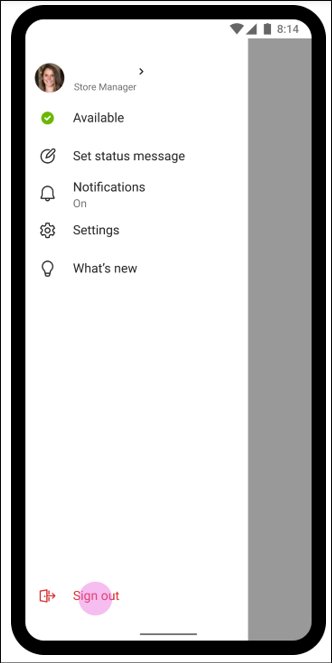Melden Sie sich von Microsoft Teams ab
Es empfiehlt sich, bei Microsoft Teams angemeldet zu bleiben, um sicherzustellen, dass Sie keine eingehenden Anrufe, Chatnachrichten, Besprechungsstarts und andere Benachrichtigungen verpassen. Die neue Teams-Desktop-App unterstützt mehrere Konten nebeneinander, wodurch es nicht mehr erforderlich ist, sich abzumelden und sich wieder anzumelden. Erfahren Sie mehr über Neue Teams.
Es gibt jedoch Situationen, in denen Benutzer sich bei Teams abmelden müssen, z. B. wenn sie ein Gerät verwenden, das für eine andere Person freigegeben wird. Das Abmelden sollte immer von Endbenutzern innerhalb der Teams-App initiiert werden, und Microsoft empfiehlt, benutzerdefinierte Skripts zu verwenden, die versuchen, Benutzer programmgesteuert abzumelden. Etwas anders sieht es für den Modus für gemeinsam genutzte Geräte aus: Globales Anmelden und Abmelden für Frontline , die weiter unten in diesem Artikel beschrieben wird.
Abmelden von Teams im Web
Um sich in einem Browser von Teams abzumelden, sollten Benutzer ihr Profilbild oben in der App und dann Abmelden auswählen. Sie werden von allen Microsoft 365-Anwendungen in einem bestimmten Browserprofil abgemeldet. Wenn sie sich das nächste Mal bei Teams oder anderen Microsoft 365-Anwendungen anmelden, wird ihr Benutzername auf der Anmeldeseite angezeigt. In den meisten Fällen müssen sie ihre Anmeldeinformationen erneut eingeben und können ihr Konto aus der Liste entfernen, indem Sie auf "Vergessen" klicken.
Wenn es sich um einen gemeinsam genutzten Computer handelt und Sie nicht möchten, dass Benutzernamen für andere Benutzer sichtbar sind, empfehlen wir die Verwendung von Browsern im InPrivate/Inkognito-Modus.
Abmelden von Teams auf dem Desktop (Windows oder macOS)
Um sich von der Teams-Desktop-App abzumelden, sollten Benutzer ihr Profilbild oben in der App auswählen und dann Abmelden auswählen. Wenn mehrere Konten hinzugefügt wurden, müssen sie sich von jedem Konto einzeln abmelden.
Gemeinsame Nutzung von Konten zwischen Apps
Moderne Betriebssysteme ermöglichen die gemeinsame Nutzung von Konten zwischen verschiedenen Apps auf einem Gerät. Dies wird als einmaliges Anmelden (Single Sign-On, SSO) bezeichnet und soll Benutzern dabei helfen, nahtlos zwischen verschiedenen Apps mit demselben Konto zu navigieren. SSO hat eine wichtige Auswirkung auf die Abmeldung: Wenn Sich Benutzer von der Teams-Desktop-App abmelden, werden die ihrem Konto zugeordneten Daten aus der Teams-App entfernt, aber das Konto selbst wird nicht vom Gerät entfernt. Benutzer müssen ihre Anmeldeinformationen erneut eingeben, wenn sie sich mit demselben Konto wieder bei Teams anmelden, aber andere Apps auf dem Gerät haben möglicherweise weiterhin Zugriff auf ihr Konto. Dies bedeutet, dass das Abmelden von Teams nicht verhindert, dass andere Benutzer auf die Daten zugreifen, die Ihrem Konto zugeordnet sind.
Modus "Nur diese App" unter Windows
Unter Windows wird Benutzern möglicherweise eine Option zum Anmelden bei "nur diese App" angezeigt. Wenn diese Option ausgewählt ist und benutzer sich später von Teams abmelden, wird ihr Konto vom PC entfernt. Ihr Benutzername wird jedoch möglicherweise weiterhin auf Anmeldeseiten angezeigt.
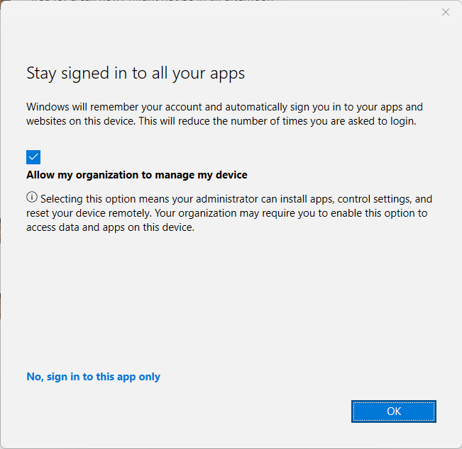
Hinweis
Wenn Benutzer bei der Anmeldung bei Teams "Nur diese App" auswählen, können andere Apps auf den PCs dieses Konto nicht verwenden. Praktisch bedeutet dies, dass Links zu Dateien oder Websites, auf die in Teams geklickt wird, möglicherweise nicht ordnungsgemäß in Microsoft 365-Apps oder im Browser geöffnet werden und Benutzer möglicherweise aufgefordert werden, sich erneut anzumelden. Anders ausgedrückt: "Nur diese App" verhindert, dass einmaliges Anmelden zwischen Windows, Teams und anderen Anwendungen ordnungsgemäß funktioniert. Daher wird bei der Anmeldung bei Teams nicht empfohlen.
Bewährte Methoden für mehrere Benutzer auf einem freigegebenen Desktopgerät
Wenn ein Desktopcomputer von verschiedenen Benutzern gemeinsam genutzt wird, empfiehlt es sich, ihn mit separaten Konten einzurichten, um sich bei Windows oder macOS anzumelden und Benutzer zu schulen, den Computer zu sperren, wenn sie weggehen. Dadurch kann jeder Benutzer SSO zwischen Apps in einer bestimmten Betriebssystemsitzung nutzen und sein Konto und seine Daten von anderen Benutzern getrennt halten.
In Fällen, in denen ein einzelner Desktopcomputer von mehreren Mitarbeitern in Service und Produktion gemeinsam genutzt wird, empfehlen wir die Verwendung von Cloud-PCs, wie hier beschrieben: Frontline Worker für Windows-Geräte in Microsoft Intune.
Abmelden von Teams auf mobilen Geräten
Auf Mobilgeräten können sich Benutzer von Teams abmelden, indem sie auf ihr Profilsymbol tippen, Einstellungen und dann Abmelden auswählen. Nachdem sie sich abgemeldet haben, müssen sie ihre Anmeldeinformationen beim nächsten Start von Teams erneut eingeben.
Modus für gemeinsam genutzte Geräte: Globales An- und Abmelden für Frontline
Der Modus für gemeinsam genutzte Geräte (SDM) von Microsoft ermöglicht die Optimierung mobiler Geräte für schnelles Einchecken/Auschecken durch Mitarbeiter in Service und Produktion. Wenn ein Gerät für SDM aktiviert ist, funktioniert die Abmeldung in Teams anders.
Mit SDM können Benutzer jedes Gerät aus einem pool mit gemeinsam genutzten Geräten auswählen und sich wie gewohnt anmelden, um es für die Dauer ihrer Schicht "zu ihrem" zu machen. Am Ende der Schicht sollten sie wie gewohnt auf Abmelden tippen, aber mit SDM wird eine globale Abmeldung auf dem Gerät initiiert, wodurch das Konto und die Daten des Benutzers vom Gerät entfernt werden sollten, damit es an den Gerätepool zurückgegeben werden kann.
Android: Informationen zum Einrichten von Android-Geräten im Modus für gemeinsam genutzte Geräte finden Sie unter Verwenden eines Modus für gemeinsam genutzte Geräte in Android.
iOS: Informationen zum Einrichten des Modus für gemeinsam genutzte Geräte unter iOS finden Sie unter Verwenden des Modus für gemeinsam genutzte Geräte unter iOS.